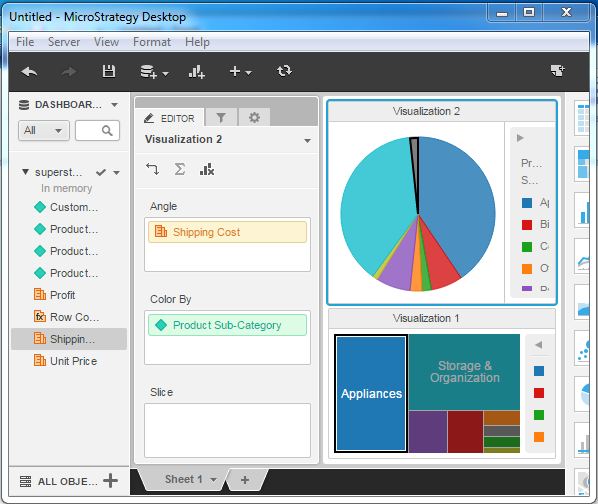MicroStrategy - Membuat Dashboard
Dasbor terdiri dari beberapa visualisasi. Ini menunjukkan banyak atribut yang dikelompokkan ke dalam visualisasi terpisah. Saat kami menempatkan beberapa atribut atau metrik umum dalam beberapa visualisasi, mudah untuk mempelajari variasi di antaranya.
Dalam contoh berikut, kami akan membuat dasbor yang menampilkan beberapa atribut umum di antara visualisasi.
Langkah 1
Buat visualisasi petak menggunakan superstore.xlsx sebagai contoh sumber data. Kami menyeret produk atribut - Subkategori dan Biaya pengiriman - ke kotak baris. Kemudian kami memasukkan visualisasi kedua ke dalam laporan seperti yang ditunjukkan pada tangkapan layar berikut.
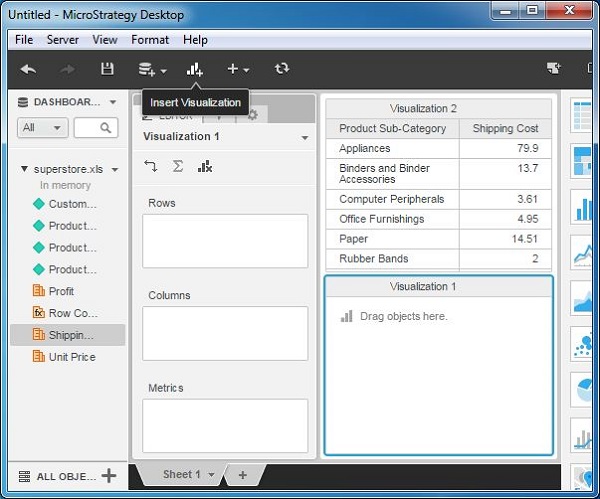
Langkah 2
Tambahkan semua atribut di atas serta atribut tambahan bernama harga satuan ke visualisasi yang baru dimasukkan seperti yang ditunjukkan pada tangkapan layar berikut.
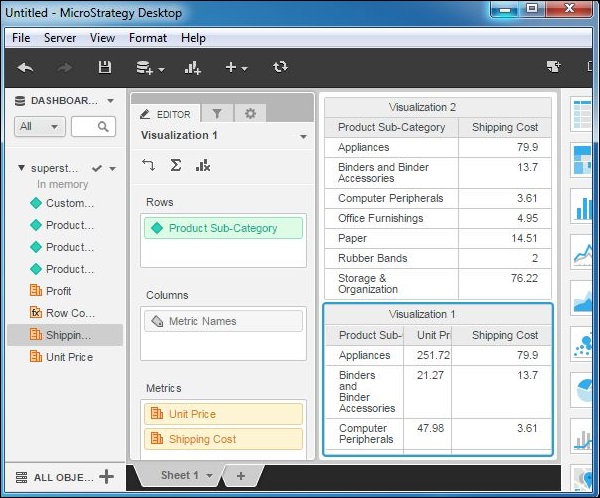
LANGKAH 3
Terakhir, terapkan jenis visualisasi yang berbeda ke kisi ini. Kami menerapkan diagram lingkaran ke visualisasi teratas dan diagram peta panas ke visualisasi bawah seperti yang ditunjukkan pada gambar layar berikut. Hasilnya menunjukkan dasbor dengan beberapa atribut umum yang digunakan dalam dua visualisasi.